เมื่อคุณเปิด Safari บน Macbook หรือ Mac จะเปิดหน้าเว็บที่ต้องการขึ้นมา แต่ก็ค่อนข้างจะไม่ตอบสนอง คุณไม่สามารถคลิกอะไรก็ได้หรือนำทางผ่านหน้า ผู้ใช้หลายคนเห็นปัญหานี้ นี่อาจเป็นเรื่องน่ารำคาญจริงๆ ในโพสต์นี้ เราจะเน้นขั้นตอนบางอย่างที่อาจช่วยคุณเกี่ยวกับ Safari ที่ไม่ตอบสนองบน Macbook ของคุณ

ปัญหานี้อาจเกิดขึ้นเมื่อคุณเรียกใช้โปรแกรมของบริษัทอื่นบน Safari เช่น โปรแกรมที่เกี่ยวข้องกับมัลแวร์ โดยทั่วไปแล้ว Mac นั้นแข็งแกร่งและไม่ไวต่อการโจมตีของมัลแวร์
- ขั้นตอนแรกคือการออกจากเซสชัน Safari โดยบังคับให้ออกจากแอป เพื่อบังคับให้ออกจากแอพ กด cmnd +ตัวเลือก+esc คีย์ด้วยกัน คุณสามารถรีสตาร์ท Safari ได้ในขณะที่กดปุ่ม Shift ค้างไว้
- เมื่อคุณรีสตาร์ท Safari ขณะกดปุ่ม Shift แล้ว ให้คลิกที่ Safari > Preferences ไปที่แท็บ Security และตรวจสอบให้แน่ใจว่าได้เลือก 3 ตัวเลือกดังที่แสดงด้านล่าง:
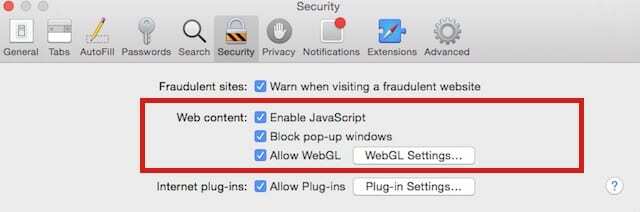
เราขอแนะนำให้คุณซิงค์รายการเรื่องรออ่านและบุ๊กมาร์กก่อนเริ่มแก้ไขปัญหานี้
- ถัดไป คลิกที่แท็บขั้นสูงแล้วเลื่อนลงไปด้านล่างเพื่อค้นหาตัวเลือกการพัฒนา เปิดใช้งาน เมื่อคุณเปิดใช้งานตัวเลือกการพัฒนาแล้ว ตอนนี้คุณจะเห็น พัฒนา บนเมนูด้านบนของ Safari คลิกที่ Develop > คลิกที่แคชว่าง ขั้นตอนต่อไปคือการล้างประวัติเบราว์เซอร์โดยคลิกที่ Safari > ล้างประวัติ > เลือกประวัติทั้งหมด ถัดไป Safari > ค่ากำหนด > ความเป็นส่วนตัว > ลบข้อมูลเว็บไซต์ทั้งหมด
- หากคุณประสบปัญหาในการลบแคชโดยใช้ขั้นตอนข้างต้น ให้เปิด Finder และค้นหา Library./Caches/com.apple Safari/Caches.db และย้ายไปที่ถังขยะ
- ตอนนี้คุณได้ล้างประวัติและแคชของเบราว์เซอร์แล้ว โปรดปิด Macbook ของคุณและเริ่มต้นใหม่ เมื่อรีสตาร์ทแล้ว ให้เปิด Safari แล้วลองใช้งาน
เมื่อรีสตาร์ท Mac หากคุณยังคงพบปัญหา Safari ที่ไม่ตอบสนอง เป็นไปได้ว่าคุณมี ส่วนขยายซาฟารี ที่ทำให้เกิดปัญหาเหล่านี้ ในการแก้ไขปัญหานี้ ให้คลิกที่ Safari > Safari Preferences > Extensions Tab เมื่ออยู่ที่นี่ คุณจะเห็นรายการส่วนขยายของบุคคลที่สามที่คุณได้ติดตั้งบน Safari ของคุณ คุณสามารถปิดส่วนขยายได้โดยยกเลิกการเลือกช่องทำเครื่องหมายข้างๆ
จากประสบการณ์ของเรา การดำเนินการนี้ต้องใช้เวลาหากคุณมีส่วนขยายจำนวนมาก เนื่องจากคุณจะต้องทำทีละส่วนเพื่อค้นหาว่าส่วนขยายเบราว์เซอร์ใดที่ทำให้เกิดปัญหา วิธีที่ดีกว่าในการดำเนินการนี้คือปิดใช้งานส่วนขยายเบราว์เซอร์ทั้งหมดและทดสอบซาฟารีของคุณ หากใช้งานได้ ให้ลองเปิดใช้งานส่วนขยายเบราว์เซอร์ทีละตัวและทดสอบเพื่อค้นหาส่วนขยายที่มีปัญหา เพื่อที่คุณจะได้ลบส่วนขยายนั้นออกได้อย่างถาวร
เพื่อเอาออกให้ดี คุณสามารถใช้ ถอนการติดตั้งปุ่มถัดจากส่วนขยายเบราว์เซอร์
ปัญหาอื่นที่มีการรายงานพร้อมกับสิ่งนี้คือการค้นหาอัจฉริยะของ Safari Safari Smartsearch ไม่ทำงาน เมื่อคุณป้อนบางสิ่งลงในช่องค้นหาอัจฉริยะ สิ่งนั้นจะไม่ตอบสนองเช่นกัน เพื่อแก้ปัญหานี้ เราขอแนะนำให้คุณปิดการใช้งาน Safari Suggestions และรีสตาร์ท Safari ของคุณ
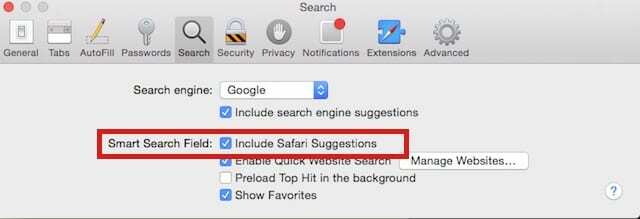
เราหวังว่าขั้นตอนข้างต้นจะช่วยแก้ไขปัญหา Safari ของคุณ หากคุณยังคงมีความท้าทาย โปรดดูคู่มือการแก้ไขปัญหา Safari โดยละเอียดบนเว็บไซต์

Sudz (SK) หลงใหลในเทคโนโลยีตั้งแต่เปิดตัว A/UX บน Apple มาก่อน มีหน้าที่รับผิดชอบในการกำกับดูแลด้านบรรณาธิการของ AppleToolBox เขามาจากลอสแองเจลิส แคลิฟอร์เนีย
Sudz เชี่ยวชาญในการครอบคลุมทุกสิ่งใน macOS โดยได้ตรวจสอบการพัฒนา OS X และ macOS หลายสิบรายการในช่วงหลายปีที่ผ่านมา
ในอดีต Sudz ทำงานช่วยเหลือบริษัทที่ติดอันดับ Fortune 100 ในด้านเทคโนโลยีและแรงบันดาลใจในการเปลี่ยนแปลงธุรกิจ